Poiché Mac OS X offre un set molto limitato diopzioni per modificare diversi elementi del dock di sistema, inclusi posizione, dimensione dell'icona, effetto di riduzione della finestra dell'applicazione, ecc., molti utenti si affidano a strumenti di terze parti per modificare il layout del dock e il suo aspetto. Se hai utilizzato più strumenti per revisionare il dock del sistema Mac, dai un'occhiata docker. A differenza di altri strumenti di ottimizzazione del dock, Docker è untweaker dock per sistema all-in-one che si rivolge a quasi tutto ciò che riguarda il dock che va da Dock Style, icone, stile indicatore, separatore di applicazioni docked, stile dock 2D e 3D, dimensioni standard e ingrandite degli elementi nel dock, disabilita icone rimbalzanti, Nascondi applicazioni inattive e altro.

Recentemente è stato aggiornato con Mac OS X 10.7 Modifiche al dock Lion, che include, abilita / disabilita gli indicatori per le applicazioni attive includendo i file dock 3D aggiornati e gli indicatori forniti con Mac OS X Lion.
Le opzioni e le modifiche relative al dock sono raggruppatein 4 categorie principali, stili e colori, impostazioni, pile e spazi e impostazioni del chiosco. In ciascuna categoria troverai Ripristina predefiniti Apple per ripristinare tutte le modifiche alle impostazioni predefinite.
La finestra Stili e colori ti consente di cambiareAggancia lo stile dal 3D predefinito al 2D e attiva / disattiva le icone traslucide. Qui è possibile specificare lo stile e il colore dell'indicatore e del separatore e selezionare lo stile per il dock di sistema 2D o 3D. Quando si fa clic su Applica, riavvia il dock di sistema per avviarlo con modifiche applicate.
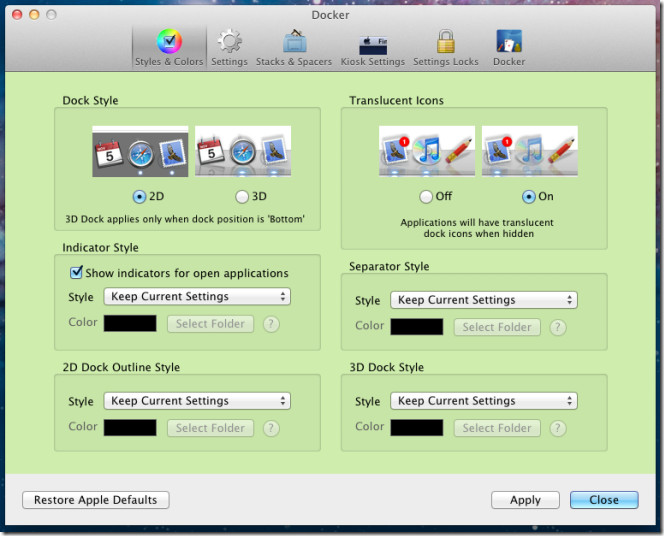
Nella finestra Impostazioni, Dimensioni icona e ingranditole dimensioni dell'icona possono essere definite. È inoltre possibile modificare la posizione bidirezionale del dock per regolarlo correttamente sul lato dello schermo richiesto. Oltre agli effetti minimizzati nativi per Mac: genio e scala, aggiunge anche Suck Effect. L'icona minimizzata ha due opzioni standard e l'icona nell'angolo in alto. Sotto Minimizza effetti, hai elencato una serie di modifiche agli effetti generici, come, ad esempio, impedire all'icona di rimbalzare, nascondere le applicazioni in background, mostrare solo le applicazioni aperte, ecc.
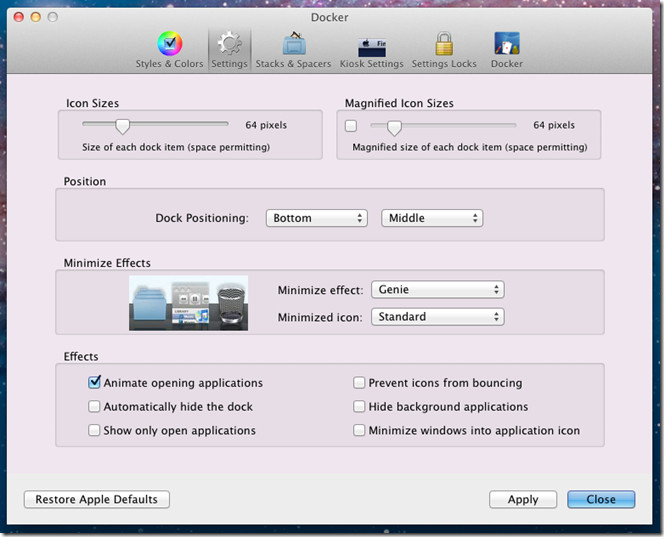
La finestra Stacks & Spacers contiene opzioni da aggiungerepile e distanziali tra le icone del dock. Aggiungi stack applicazioni aggiunge uno stack applicazioni usato di recente nel dock. Allo stesso modo, facendo clic su Aggiungi pila di documenti si aggiungerà l'icona della pila di documenti per visualizzare i documenti aperti più di recente. I distanziatori del dock aggiungeranno spazi vuoti tra applicazioni e documenti. Puoi trascinare i distanziatori per posizionarli ovunque sul dock.
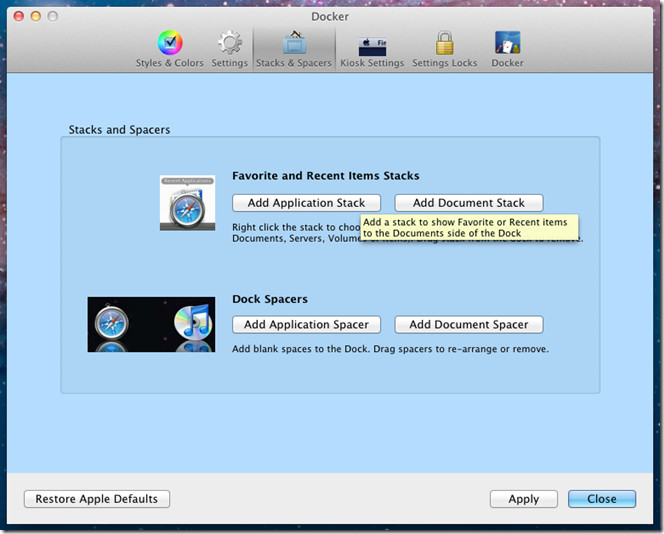
Da Impostazioni kiosk, puoi impostare la barra dei menu del FinderVisibilità. Ad esempio, se scegli Nascondi dock e barra dei menu dal menu a discesa, sia la dock che la barra dei menu verranno nascoste quando apri la finestra del Finder. Inoltre, è possibile configurare le impostazioni di visibilità della barra dei menu per applicazioni specifiche dalla sezione Visibilità della barra dei menu nella sezione Altre applicazioni.
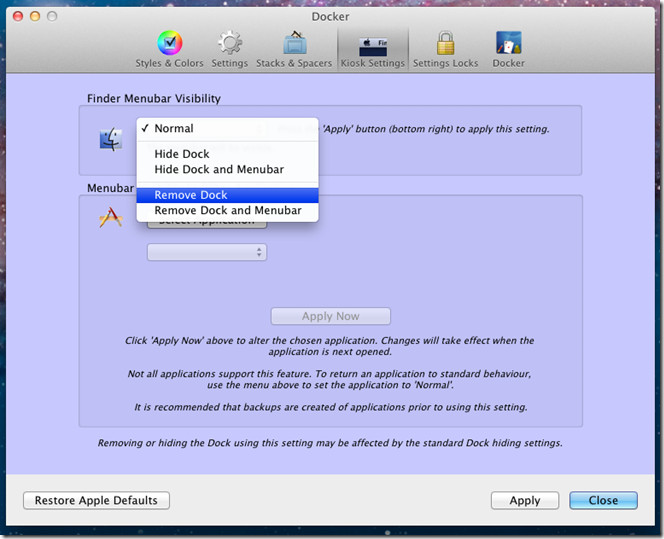
La finestra di blocco delle impostazioni presente accanto al chioscoImpostazioni consente di impedire ad altri utenti di modificare le impostazioni del dock. Per impostazione predefinita, tutte le impostazioni sono sbloccate ma possono essere bloccate abilitando le opzioni di blocco, come Blocca contenuto, Posizione, Riduci effetto, Dimensioni, Ingrandimento e Nascondi automaticamente le impostazioni.
Dock ha dimostrato di essere una vasta applicazione di modifica del dock nativo per Mac. Supporta Mac OS X Snow Leopard e Mac OS X Lion.
Scarica Docker













Commenti